win7播放音乐没有声音如何解决 win7放歌没有声音怎么调整
更新时间:2023-08-19 13:35:06作者:yang
win7播放音乐没有声音如何解决,Win7作为一款成熟稳定的操作系统,广受用户喜爱,有时候我们在使用Win7播放音乐时会遇到没有声音的问题,这无疑让人非常困扰。当我们遇到Win7放歌没有声音的情况时,应该如何解决呢?在本文中我们将为大家详细介绍一些解决方法,帮助大家轻松解决这一问题,让我们能够畅快地享受音乐的美妙旋律。
原因和解决方法如下:
原因一:声卡驱动未安装或者驱动异常
解决方法:
1、如果是声卡驱动未安装,建议用户安装驱动。
2、如果是声卡驱动异常,选择桌面上的计算机,鼠标右键选择管理。
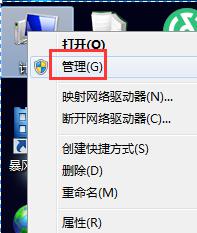
2、选择设备管理器,展开【声音、视频和游戏控制器】。选择声卡,鼠标右键选择卸载。
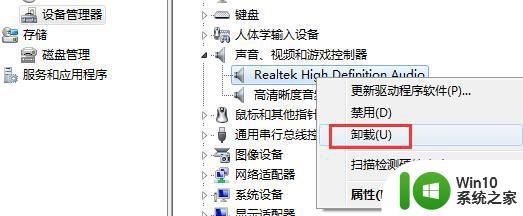
3、再次选择声卡,鼠标右键选择扫描检测硬件改动,重新引导安装驱动。
原因二:按了静音
解决方法:
点击右下角的喇叭图标,点击禁用的喇叭重新开启声音。
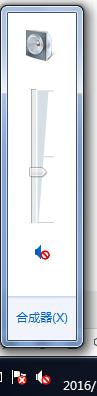
原因三:音量过小
解决方法:
点击右下角的喇叭图标,滑动滑块调整声音大小。
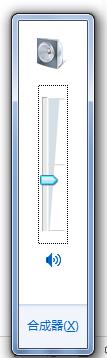
原因四:耳机/音箱插口插线插错
解决方法:
将插线插在绿色的音频输出口上。

以上就是解决win7播放音乐没有声音问题的全部方法,如果还不确定的用户可以参考小编提供的步骤进行操作,希望能够对大家有所帮助。
win7播放音乐没有声音如何解决 win7放歌没有声音怎么调整相关教程
- win7系统网页音乐播放没声音解决技巧 win7系统网页音乐播放没有声音怎么办
- win7音响播放音乐没有声音的解决方法 win7音响没有声音怎么办
- win7没声音了怎么办 Win7扬声器有声音但无法正常播放声音
- 笔记本win7系统外放歌曲没有声音的原因是什么 如何解决笔记本win7系统外放歌曲没有声音的问题
- 64位win7旗舰版播放在线视频和音乐没有声音如何处理 win7旗舰版在线视频音乐无声音怎么办
- 电脑没有声音怎么解决w7 win7电脑播放视频无声音原因
- win7笔记本带耳机有声音外放没声音如何修复 win7笔记本外放有声音耳机无声怎么解决
- win7玩游戏后音乐没声音修复方法 win7玩游戏时音乐没有声音怎么调整
- win7外放没声音耳机有声音处理方法 win7外放没声音耳机有怎么办
- win7笔记本播放视频没有声音怎么解决 win7笔记本无声音播放视频怎么办
- win7没有声音怎么修复 扬声器正常但没有声音win7如何解决
- win7电脑没有红色喇叭放电视没声音怎么解决 win7电脑连接电视没有声音怎么解决
- window7电脑开机stop:c000021a{fata systemerror}蓝屏修复方法 Windows7电脑开机蓝屏stop c000021a错误修复方法
- win7访问共享文件夹记不住凭据如何解决 Windows 7 记住网络共享文件夹凭据设置方法
- win7重启提示Press Ctrl+Alt+Del to restart怎么办 Win7重启提示按下Ctrl Alt Del无法进入系统怎么办
- 笔记本win7无线适配器或访问点有问题解决方法 笔记本win7无线适配器无法连接网络解决方法
win7系统教程推荐
- 1 win7访问共享文件夹记不住凭据如何解决 Windows 7 记住网络共享文件夹凭据设置方法
- 2 笔记本win7无线适配器或访问点有问题解决方法 笔记本win7无线适配器无法连接网络解决方法
- 3 win7系统怎么取消开机密码?win7开机密码怎么取消 win7系统如何取消开机密码
- 4 win7 32位系统快速清理开始菜单中的程序使用记录的方法 如何清理win7 32位系统开始菜单中的程序使用记录
- 5 win7自动修复无法修复你的电脑的具体处理方法 win7自动修复无法修复的原因和解决方法
- 6 电脑显示屏不亮但是主机已开机win7如何修复 电脑显示屏黑屏但主机已开机怎么办win7
- 7 win7系统新建卷提示无法在此分配空间中创建新建卷如何修复 win7系统新建卷无法分配空间如何解决
- 8 一个意外的错误使你无法复制该文件win7的解决方案 win7文件复制失败怎么办
- 9 win7系统连接蓝牙耳机没声音怎么修复 win7系统连接蓝牙耳机无声音问题解决方法
- 10 win7系统键盘wasd和方向键调换了怎么办 win7系统键盘wasd和方向键调换后无法恢复
win7系统推荐
- 1 风林火山ghost win7 64位标准精简版v2023.12
- 2 电脑公司ghost win7 64位纯净免激活版v2023.12
- 3 电脑公司ghost win7 sp1 32位中文旗舰版下载v2023.12
- 4 电脑公司ghost windows7 sp1 64位官方专业版下载v2023.12
- 5 电脑公司win7免激活旗舰版64位v2023.12
- 6 系统之家ghost win7 32位稳定精简版v2023.12
- 7 技术员联盟ghost win7 sp1 64位纯净专业版v2023.12
- 8 绿茶ghost win7 64位快速完整版v2023.12
- 9 番茄花园ghost win7 sp1 32位旗舰装机版v2023.12
- 10 萝卜家园ghost win7 64位精简最终版v2023.12